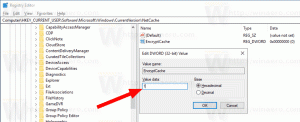Izveidojiet klasisko personalizācijas saīsni operētājsistēmā Windows 10
Ja kādu laiku izmantojat operētājsistēmu Windows 10, noteikti zināt, ka klasiskās personalizācijas opcijas tika noņemtas no vadības paneļa. Visas personalizēšanas iespējas tagad ir pieejamas lietotnē Iestatījumi, kas ir veikala lietotne, kas paredzēta skārienekrāna lietotājiem. Ja jūs neapmierina šis jaunais OS izskata pielāgošanas veids, iespējams, jūs interesēs izveidot īpašu saīsni, lai atvērtu klasisko personalizācijas dialoglodziņu operētājsistēmā Windows 10. Šajā rakstā mēs redzēsim, kā to var izdarīt sīkāk.
Reklāma
Šī raksta laikā jaunākie Windows 10 laidieni joprojām satur visas strādājošās sīklietotnes, piemēram, darbvirsmas fonu, loga krāsu, skaņas, ekrānsaudzētāju un klasisko personalizācijas dialoglodziņu. Microsoft tos vienkārši slēpj no klasiskā vadības paneļa. Tos var atvērt, izmantojot atbilstošas komandas.

Izmantojot šīs komandas, ir viegli izveidot īpašu saīsni, lai atvērtu jebkuru klasisko personalizācijas dialoglodziņu. Apskatīsim, kā to var izdarīt.
Lai izveidotu klasisko personalizācijas saīsni operētājsistēmā Windows 10, rīkojieties šādi.
- Ar peles labo pogu noklikšķiniet uz tukšās vietas darbvirsmā. Konteksta izvēlnē atlasiet Jauns — saīsne (skatiet ekrānuzņēmumu).

- Saīsnes mērķa lodziņā ierakstiet vai kopējiet un ielīmējiet šo komandu:
Explorer apvalks{ED834ED6-4B5A-4bfe-8F11-A626DCB6A921}
- Izmantot Personalizēšana kā īsceļa nosaukumu. Patiesībā jūs varat izmantot jebkuru vārdu, kuru vēlaties. Kad esat pabeidzis, noklikšķiniet uz pogas Pabeigt.

- Tagad ar peles labo pogu noklikšķiniet uz izveidotās saīsnes un atlasiet Rekvizīti.

- Ja vēlaties, cilnē Īsceļi varat norādīt jaunu ikonu. Varat izmantot ikonu no faila c:\windows\system32\desk.cpl.

- Noklikšķiniet uz Labi, lai lietotu ikonu, pēc tam noklikšķiniet uz Labi, lai aizvērtu saīsnes rekvizītu dialoglodziņu.
Tagad veiciet dubultklikšķi uz izveidotās saīsnes. Tas atvērs šādu logu:

Varat pārvietot šo saīsni uz jebkuru ērtu vietu, piespraudiet to uzdevumjoslai vai Sākt,pievienot visām lietotnēm vai pievienot ātrajai palaišanai (skatiet, kā iespējot ātro palaišanu). Jūs varat arī piešķirt globālo karsto taustiņu uz jūsu saīsni.
Jaunākajās Windows 10 versijās klasiskā personalizēšanas dialoglodziņa darbvirsmas fona un krāsu saites atver iestatījumus, nevis klasisko sīklietotni.
Papildu komandas, lai atvērtu klasiskās personalizācijas sīklietotnes
Lai atvērtu klasiskās sīklietotnes, nevis iestatījumus, izmantojiet šādas komandas:
- Ekrānsaudzētājs
Lai atvērtu ekrānsaudzētāja iestatījumus, var izmantot šādu komandu:rundll32.exe shell32.dll, Control_RunDLL desk.cpl, ekrānsaudzētājs, @ ekrānsaudzētājs

- Skaņas
Šo komandu var izmantot, lai atvērtu skaņas preferences:rundll32.exe shell32.dll, Control_RunDLL mmsys.cpl ,2

- Darbvirsmas fons
Izmantojiet šo komandu, lai atvērtu darbvirsmas fona iestatījumus:
explorer.exe apvalks{ED834ED6-4B5A-4bfe-8F11-A626DCB6A921} -Microsoft. Personalizēšana\lapas tapetes
- Darbvirsmas ikonas
Lai pielāgotu darbvirsmas ikonas, palaidiet šādu komandu:rundll32 shell32.dll, Control_RunDLL desk.cpl,, 0

- Logu krāsa
Lai atvērtu pazīstamās loga krāsu opcijas, palaidiet šādu komandu:explorer.exe apvalks{ED834ED6-4B5A-4bfe-8F11-A626DCB6A921} -Microsoft. Personalizēšana\lapas Krāsošana
Katrai komandai varat izveidot papildu saīsnes, lai jūs varētu piekļūt klasiskajām sīklietotnēm.

Saistītie raksti:
- Pievienojiet personalizāciju vadības panelim operētājsistēmā Windows 10
- Pievienojiet klasiskās personalizācijas darbvirsmas izvēlni operētājsistēmā Windows 10
Tieši tā.